你可以用 SkyCiv Section Builder 压力分析做什么?
该工具允许用户根据他们输入的任何力和力矩组合计算横截面应力. 分析使用强大的基于云的有限元方法 (五) 使用计算截面属性的同一网格计算应力结果. 以下是使用截面生成器运行的一些分析示例: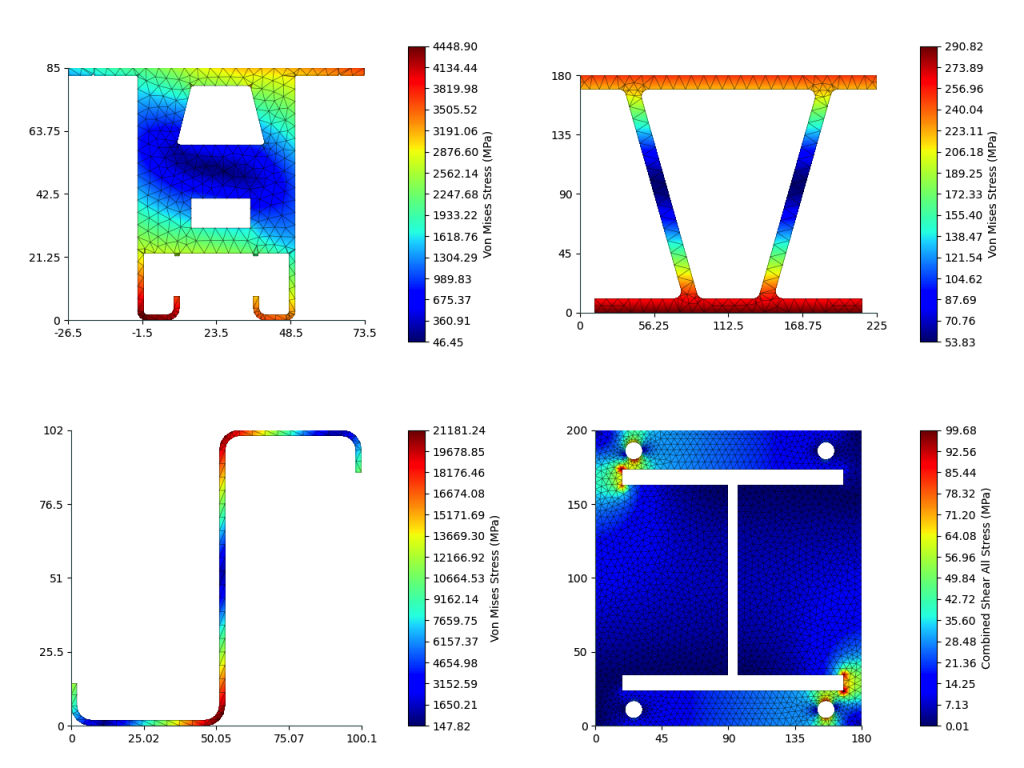 可用的压力结果包括:
可用的压力结果包括:
- 法向应力 从轴向力和弯矩.
- 剪应力 从剪力和扭力.
- 等效应力 (包括冯米塞斯) 与极限应力相比.
如何运行压力分析
运行截面应力分析很简单. 第一, 从我们的库中创建或加载您想要的形状到 SkyCiv Section Builder 12,000 截面, 或使用我们的建模功能构建您自己的. 当您准备好开始分析您的部分时, 点击 "分析", 左侧面板菜单上的最后一个选项.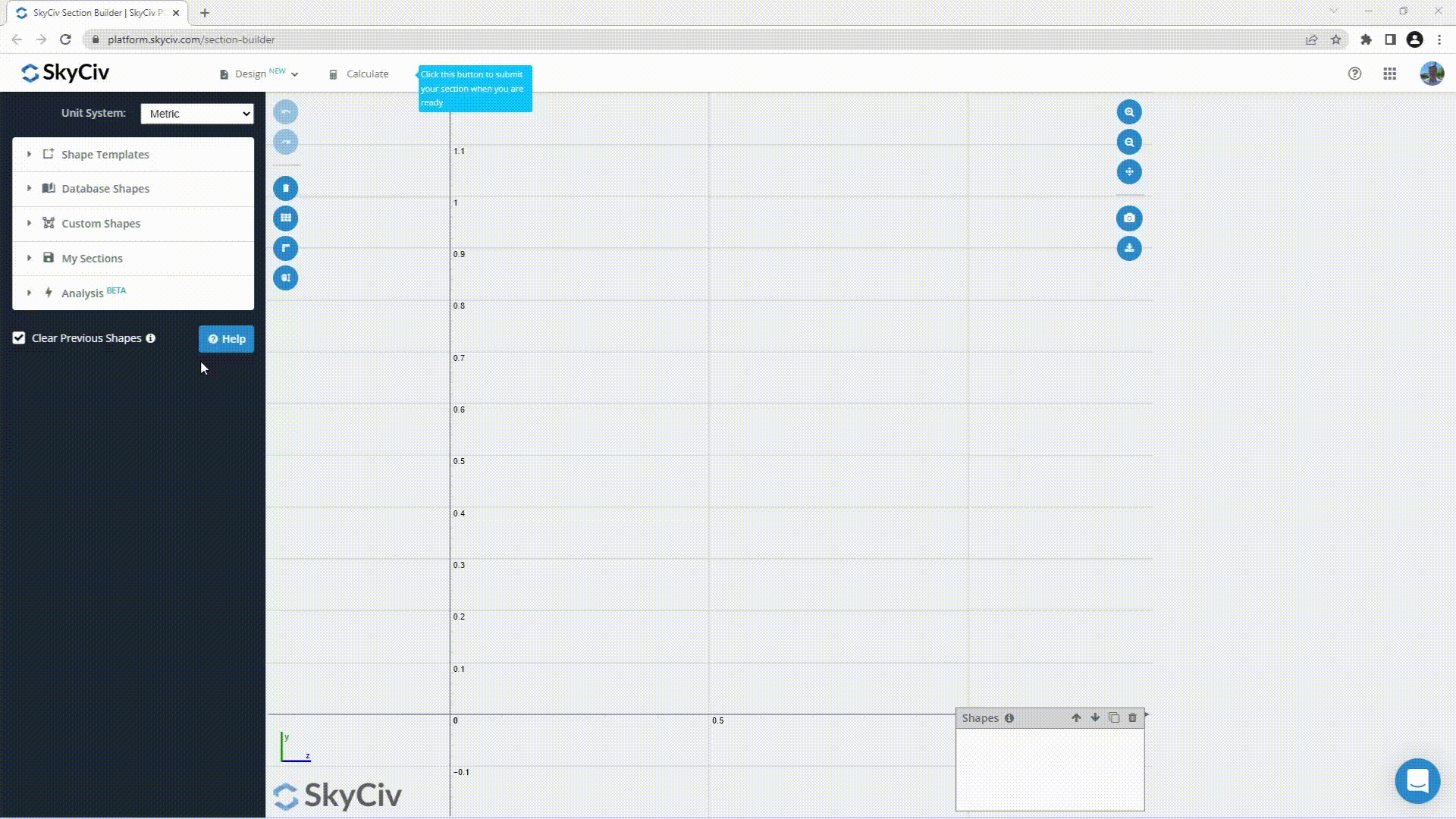 从此, 您可以定义要放置在截面上的载荷和弯矩. 您可以应用六种类型的负载; 轴向的, 剪Y, 剪Z, 扭转力, 弯曲 Y, 和弯曲 Z. 有关如何将这些载荷应用于截面的更多详细信息, 请参考 文件资料.
从此, 您可以定义要放置在截面上的载荷和弯矩. 您可以应用六种类型的负载; 轴向的, 剪Y, 剪Z, 扭转力, 弯曲 Y, 和弯曲 Z. 有关如何将这些载荷应用于截面的更多详细信息, 请参考 文件资料.
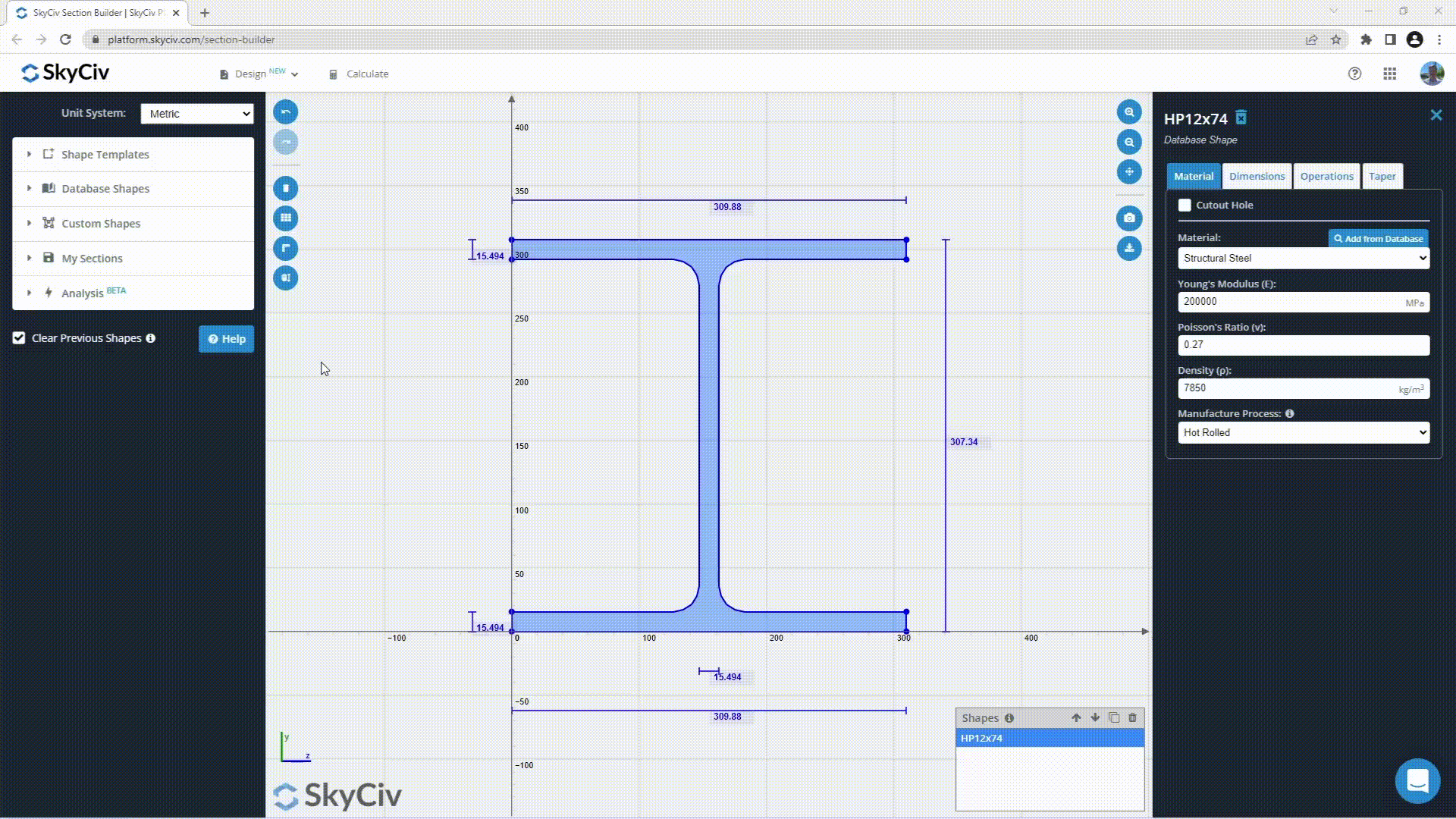 在您向您的部分应用至少一个负载之后, 你可以运行你的分析. 单击蓝色的“运行分析”按钮并等待您的结果. 当结果准备好时, 它们将显示在部分构建器的右侧.
在您向您的部分应用至少一个负载之后, 你可以运行你的分析. 单击蓝色的“运行分析”按钮并等待您的结果. 当结果准备好时, 它们将显示在部分构建器的右侧.
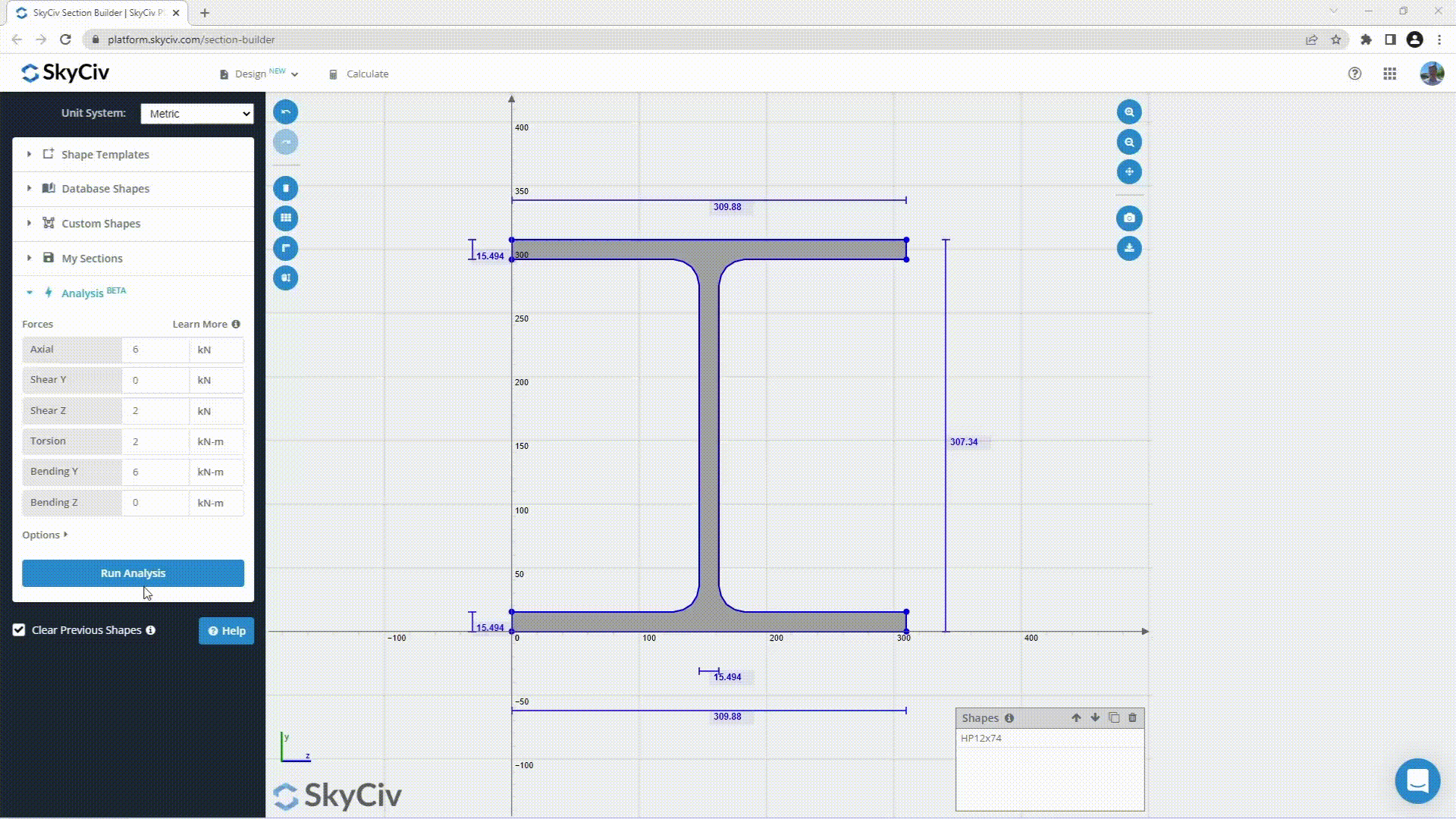
查看结果和报告
结果以颜色轮廓渲染的形式返回并汇总在结果表中. 您可以单击渲染放大并查看它们,甚至可以使用复制按钮将渲染复制到剪贴板. 结果表总结了最小和最大应力结果:- 主要应力: 轴向的, 弯曲 Y, 弯曲 Z, 合成剪切 Y, 合成剪切 Z, 和扭转.
- 二次应力: 普通的, 剪力, 从未命中, 主要校长, 和小校长.
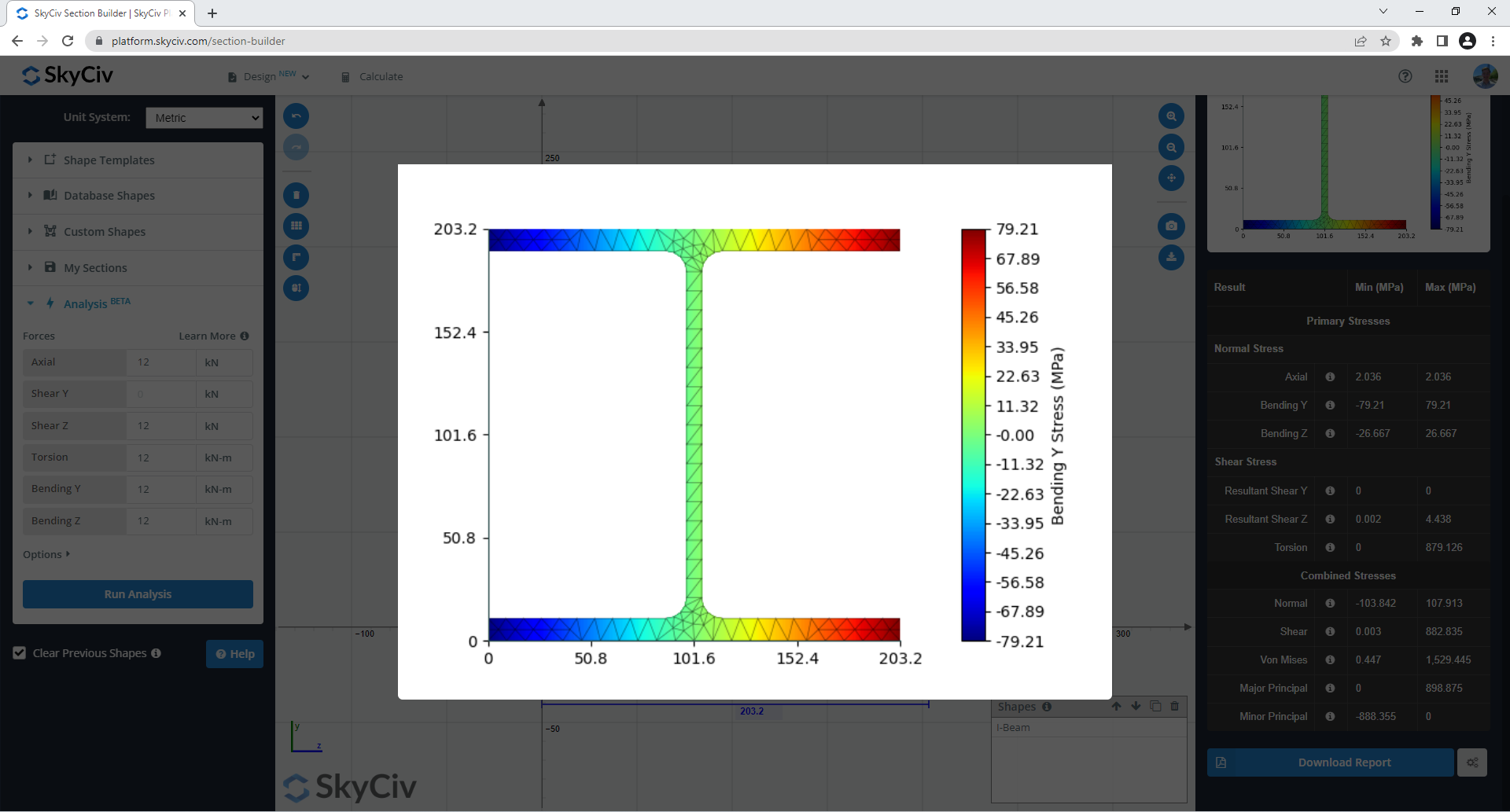 您还可以通过单击“下载报告”按钮下载包含所有渲染和结果表的报告. 您可以自定义报告, 包括通过单击“下载报告”按钮旁边的设置按钮添加部分属性. 点击这里 样品截面分析报告!
您还可以通过单击“下载报告”按钮下载包含所有渲染和结果表的报告. 您可以自定义报告, 包括通过单击“下载报告”按钮旁边的设置按钮添加部分属性. 点击这里 样品截面分析报告!
建模和分析复杂形状, 使用截面生成器建模功能
Section Builder 具有大量的建模功能, 包括切口, 多边形条目, 合并, 相交, 甚至可以通过我们的 DXF 导入来导入复杂的 CAD 形状. 这意味着您可以根据需要分析复杂的形状和截面. 例如, 使用 DXF 导入器, 让您分析复杂的铝形状: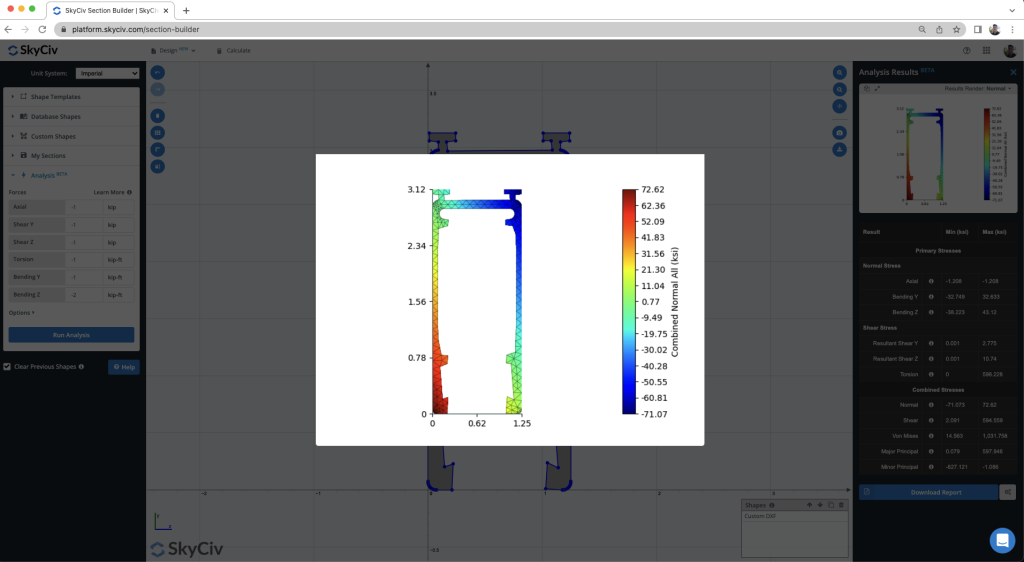
开始使用 F今天的EA压力分析!
截面 FEA 应力分析工具增加了 SkyCiv 截面生成器中不断增长的强大功能列表. 只需启动 分区生成器 今天试试! 这很容易上手,但如果您需要更多帮助, 那么请务必访问我们的 文件资料 或立即与我们联系! 不是 SkyCiv 用户? 注册一个 独立版 14 日间审判 今天开始!
杰克·罗尔文(Jake Roeleven)
软件工程师
ng (软件)
领英
软件工程师
ng (软件)
领英



